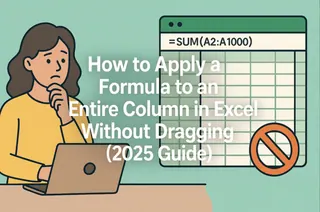엑셀에서 필터링된 데이터를 복사했는데, 원하지 않는 숨겨진 행까지 함께 붙여넣어진 적이 있나요? 우리 모두 그런 경험이 있죠. "보이는 셀만 선택" 기능은 이런 상황에서 구원자 같은 존재입니다. 하지만 매번 메뉴를 뒤져가며 사용하는 건 정말 번거롭죠.
좋은 소식이 있습니다. 이 마법 같은 버튼을 60초 만에 툴바에 추가할 수 있습니다. 간단한 단계를 따라하면 이 숨겨진 보석을 즉시 사용할 수 있게 됩니다. 한번 사용해보면, 이 기능 없이 어떻게 일했는지 스스로 놀라게 될 거예요.
"보이는 셀만 선택"이 게임 체인저인 이유
이런 상황을 상상해보세요: 분기별 판매 데이터에서 4분기 결과만 필터링했습니다. 범위를 선택하고 복사를 했는데... 붙여넣으니 모든 숨겨진 분기 데이터까지 함께 나타납니다. 짜증나죠?
바로 이때 "보이는 셀만 선택"이 필요합니다. 이름 그대로 보이는 셀만 선택하는 기능으로, 다음을 무시합니다:
- 필터링으로 제외된 행
- 숨겨진 열
- 접어둔 그룹 데이터
다음 작업 시 특히 유용합니다:
- 필터링된 데이터로 보고서 작성
- 요약 테이블 생성
- 프레젠테이션용 데이터 준비
단계별 가이드: 툴바에 추가하기
이 강력한 버튼을 퀵 액세스 툴바에 추가해보세요.
엑셀 옵션 열기: 퀵 액세스 툴바 끝에 있는 작은 드롭다운 화살표 클릭(보통 저장 버튼 근처)
"추가 명령" 선택: 사용자 지정 패널이 열립니다
숨겨진 보석 찾기:
- "다음에서 명령 선택"을 "리본에 없는 명령"으로 변경
- "보이는 셀만 선택" 찾기(여기 숨어있습니다)
추가하기: "추가 >>" 버튼 클릭하여 툴바로 이동
변경 사항 저장: 확인을 누르고 새 버튼을 확인하세요
프로 팁: 이 기회에 "중복 제거"나 "서식 복사" 같은 시간 절약 기능도 추가해보세요.
현실에서 활용하면 정신 건강에 좋은 경우
이 버튼이 빛을 발하는 순간들:
시나리오 1: 지역별로 고객 목록을 필터링했습니다. 보이는 이름만 이메일로 보내려면? 한 번 클릭으로 필요한 데이터만 선택됩니다.
시나리오 2: 필터링된 데이터로 차트를 만드나요? 이 기능으로 시각화에 필요한 데이터만 포함됩니다.
시나리오 3: 다른 시트에 복사할 때? "이 추가 행들은 대체 어디서 온 거지?!" 하는 순간이 사라집니다.
문제 해결 빠른 팁
버튼이 작동하지 않나요? 다음을 시도해보세요:
- 엑셀 재시작(전통적인 IT 해결법)
- 명령 다시 추가
- 툴바 재설정(하지만 설정을 먼저 내보내세요!)
기본을 넘어: 엑셀 작업 효율 극대화
툴바를 커스터마이즈하는 것도 좋지만, AI가 힘든 작업을 대신해준다면 어떨까요? Excelmatic 같은 도구는 다음과 같은 기능을 제공합니다:
- 보이는 셀 선택이 필요한 시점 자동 감지
- 필터링된 데이터 작업을 더 스마트하게 제안
- 원클릭으로 원시 데이터를 정돈된 보고서로 변환

결론은? 이런 작은 사용자 지정이 모여 큰 시간 절약으로 이어집니다. 하지만 여기서 멈출 필요는 없죠. 최신 도구들은 엑셀 생산성을 한 단계 업그레이드하고 있습니다.
이제 전문가처럼 복사해보세요! 분기 보고서 작업 시간이 절반으로 줄면 미래의 당신이 감사할 거예요.